Наш маршрутизатор отвечает за предоставление нам доступа к Интернету, но если мы не будем осторожны, он может быть использован более чем одним соседом. Очень важно, чтобы мы отслеживали все оборудование, которое мы подключили к нашему устройству, потому что, если мы будем делать это таким образом, мы всегда будем знать, есть ли какое-либо оборудование, которое мы не авторизовали. В этой статье мы расскажем, как узнать, какие устройства подключены к роутеру, а также что вы можете сделать, чтобы заблокировать их.
Отслеживание того, кто подключен к нашему маршрутизатору на самом деле очень простая задача . Далее вы сможете увидеть несколько способов проверить это, некоторые из них так же просты, как загрузка простого приложения для нашего смартфона.

Способы узнать, находится ли кто-то в сети
Как мы говорим, очень важно знать, кто подключен к нашему маршрутизатору, поскольку без нашего ведома может случиться так, что есть сосед, который использует нашу сеть без нашего ведома. Сейчас это очень распространено в отпуске, поскольку люди уезжают в отпуск и обычно не берут с собой решения для подключения к Интернету, например, когда они находятся в съемной квартире.
Визуальный осмотр роутера
Это может показаться немного странным, но простой взгляд на маршрутизатор может дать нам знать, если кто-то подключился к нашей сети без разрешения. В нашем аппарате есть ряд огней, которые постоянно горят или мигают , и именно так мы узнаем, есть ли у нас сосед, крадущий наш Интернет.
В зависимости от вашего маршрутизатора вы увидите, что индикатор будет постоянно мигать, что обычно Wi-Fi или лан свет. Эти индикаторы мигают, потому что у маршрутизатора есть трафик и он используется, и они будут мигать быстрее, если у них больше трафика. Если вы выключите все устройства, подключенные к маршрутизатору, но эти индикаторы по-прежнему будут быстро мигать , вы знаете, что кто-то за пределами вашего дома подключился к вашему маршрутизатору без разрешения .
Узнайте с помощью своего ПК
Со своего компьютера вы также можете узнать, кто подключен к вашей сети, и вы сможете узнать это без доступа к маршрутизатору, чтобы проверить его (мы рассмотрим эту опцию позже). Для этого есть несколько программ, которые мы можем использовать и которые работают очень хорошо, Беспроводные сети Watcher будучи одним из самых известных для этого. Эта программа совершенно бесплатна, а также очень проста в использовании.
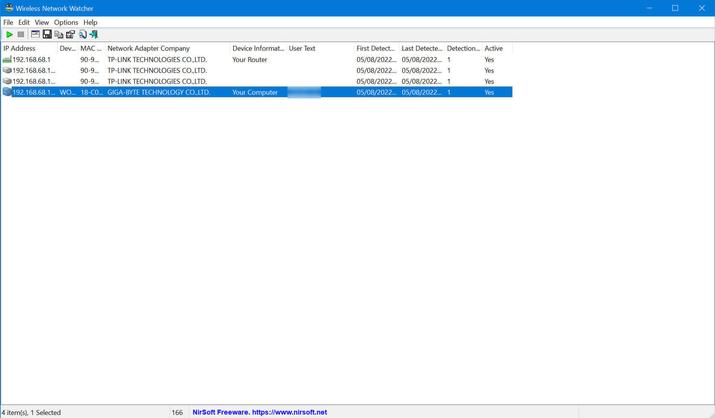
Чтобы иметь возможность видеть, кто подключен к нашему маршрутизатору, нам нужно только установить его и запустить, и все оборудование или устройства, которые подключены, автоматически появятся . Все появившиеся устройства будут содержать ряд очень интересных данных, таких как название оборудования, IP-адрес, MAC-адрес и т. д.
Вы также можете использовать свой мобильный
Если вы не хотите использовать какой-либо компьютер для проверки того, кто подключен к вашему маршрутизатору, вы будете рады узнать, что вы можете использовать свой смартфон для этого . В магазинах приложений также есть ряд доступных приложений, которые позволят нам узнать с нашего смартфона, какие устройства подключены к нашей сети за считанные секунды.
Один из самых популярных, который вы можете найти на обоих Android и iOS является фин. Установив его на наш смартфон, мы также можем за считанные секунды проверить, какие устройства подключены к нашему маршрутизатору. Это интересно, так как тип устройства, которое подключено появится что-то, что значительно облегчит идентификацию подключенных устройств, которые не принадлежат нам.
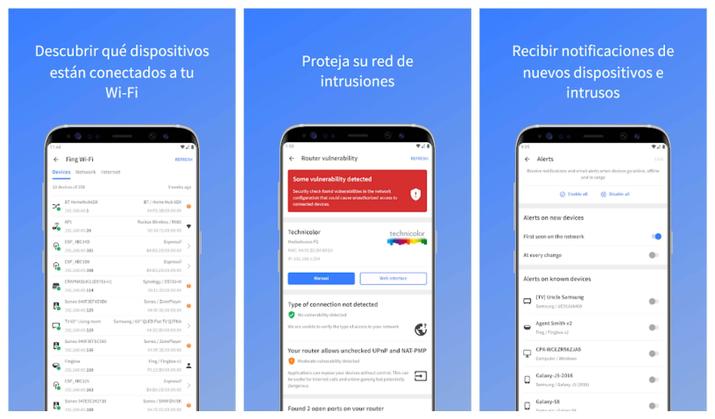
Получите доступ к маршрутизатору, чтобы проверить его.
Последний вариант, который мы должны знать, кто подключен к нашему устройству, — это получить доступ к самому маршрутизатору через компьютер. Для этого мы должны использовать шлюз (обычно это 192.168.1.1) и использовать имя пользователя и пароль, которые мы установили для входа. Если это первый раз, когда мы входим сюда нам придется использовать данные по умолчанию, которые приносит заводской маршрутизатор , и для этого нам нужно будет взглянуть на нижнюю часть маршрутизатора, откуда поступает информация такого типа.
Шаги, которые мы должны выполнить внутри маршрутизатора, будут различаться в зависимости от марки и модели, которые есть у вас дома, но самое главное, что вы должны знать, это то, что вам следует искать раздел, который указывает DHCP или DHCP-клиент . В этом разделе вы можете найти все устройства, подключенные к вашему маршрутизатору, а также их IP-адреса и MAC-адреса, что очень важно для блокировки доступа к нашему оборудованию, как мы увидим ниже.
Как заблокировать несанкционированный доступ
Если вы воспользуетесь каким-либо из этих методов, которые мы дали вам немного выше, и обнаружите, что кто-то за пределами вашего дома подключен к вашему маршрутизатору, у вас есть возможность заблокировать их доступ простым способом . Для этого мы собираемся использовать те же шаги, которые мы использовали для доступа к маршрутизатору немного выше, поскольку нам придется это сделать из его конфигурации.
Как мы уже говорили вам ранее, шаги, которые необходимо выполнить, чтобы заблокировать кого-либо, будут во многом зависеть от имеющегося у нас устройства. В некоторых из них можно будет ограничить их доступ из самого окна DHCP, но если это не ваш случай, вам следует найти вкладку безопасности и получить доступ к тому, что известно как Фильтрация MAC- . Все компьютеры и устройства имеют уникальный MAC-адрес, который действует как идентификатор, и через него у нас не будет проблем с блокировкой любого неопознанного доступа.
Некоторые маршрутизаторы имеют возможность устанавливать MAC-фильтр двух типов таким образом, чтобы мы могли создать черный список (ставим те MAC адреса, которые хотим заблокировать) или белый список (адреса, которые мы разрешаем подключать). Если вы хотите предотвратить подключение кого-то, кого вы не хотите, лучше всего создать белый список, если это возможно, так как тогда вы будете единственным человеком, который контролирует, кто может и кто не может подключаться к вашему маршрутизатору.